1、前言
今年阿里云官方推出的HaaS100开发板引起了嵌入式开发者的极大关注,阿里云IOT部门提供的开发者7*24小时咨询答疑服务,也受到了广大开发人员的欢迎。
在钉钉开发者群里,很多爱好者问了下面的问题:
在基于AliOS Things 的RTOS上,HaaS100上如何开发调试?
AliOS Things的shell 系统是什么样的?
如何获得系统内存大小?
为了解答这些开发调试相关的问题,我们给大家带来了《带你上手HaaS100 开发调试》系列,计划推出一系列文章,帮助开发者进一步了解AliOS Things,了解HaaS100,从而快速开发应用。
今天首先推出的是HaaS100 J-Link仿真器的连接和使用。
对于嵌入式开发者来说,使用仿真器进行代码调试是很常见的操作,关于仿真器的原理网上也有很多的学习资料,这里不再赘述,直接上正文。
2、HaaS100如何连接仿真器
2.1、连接方法
HaaS100支持SWD接口连接仿真器,如图所示:

排针的引脚定义如下
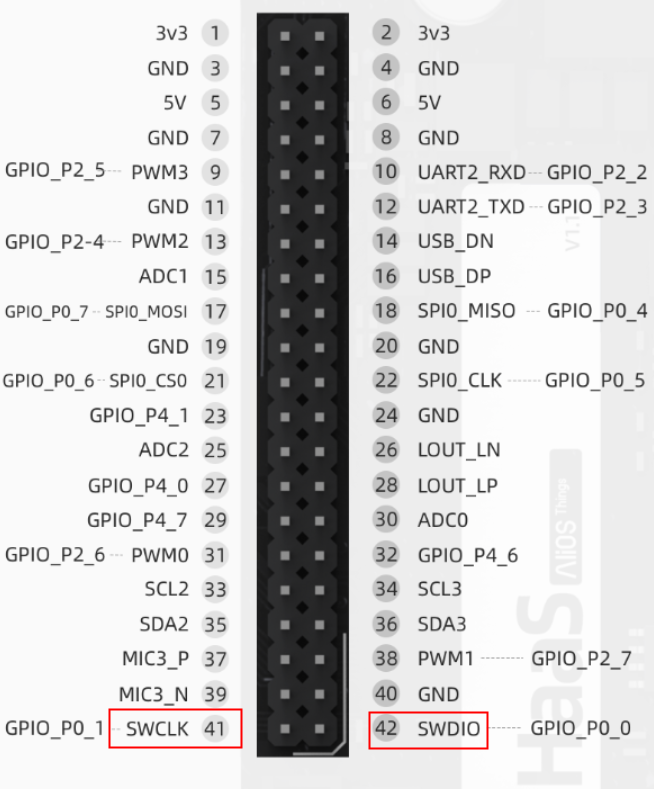
连接步骤为:
1、按照图中所示用线将SWDIO(图中白色线)、SWCLK(图中紫色线),加上电源3V3(使用排针1脚或2脚)和地GND(图中黑色线,或者排针上任一GND均可)共四根线与仿真器连接。笔者使用的是较常见的V9仿真器,如下图:

2、上电,打开Jlink GDB Server,笔者使用的是SEGGER GDB Server V6.70e,选择Cortex-M33,SWD接口,点击OK;
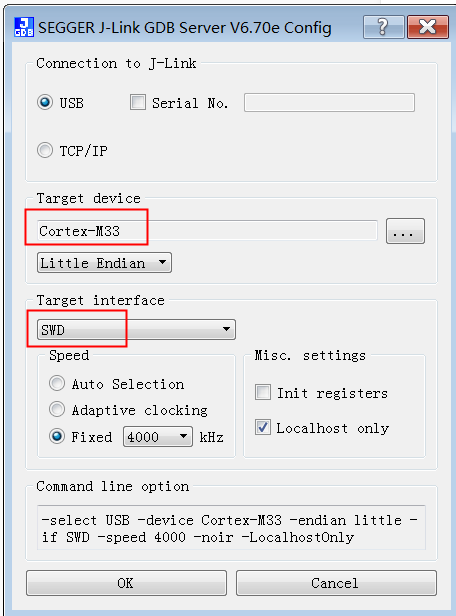
3、点击OK,连接如图:
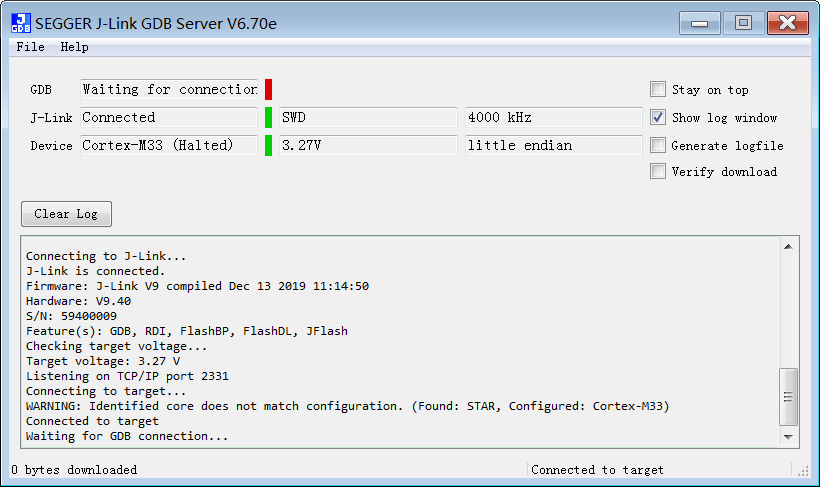
注意,如果硬件连接没有问题,那么上图中的J-Link和 Device栏中显示绿色,GDB显示为红色(因为我们还没有运行GDB软件)。另外,请注意图中的“Listening on TCP/IP port 2331”,这个端口要我们在运行GDB时需要。
4、运行GDB,开始调试(例如:调试镜像为xx.elf):
a. 打开命令行,进入到镜像所在目录,执行命令 arm-none-eabi-gdb.exe [email protected](举例)
b. 连接GDBServer的2331端口。在GDB命令行中执行命令 tar ext:23315、运行如图,这个时候仿真器已经连上开发板,并且已经停下,我们可以继续后面的调试工作了。
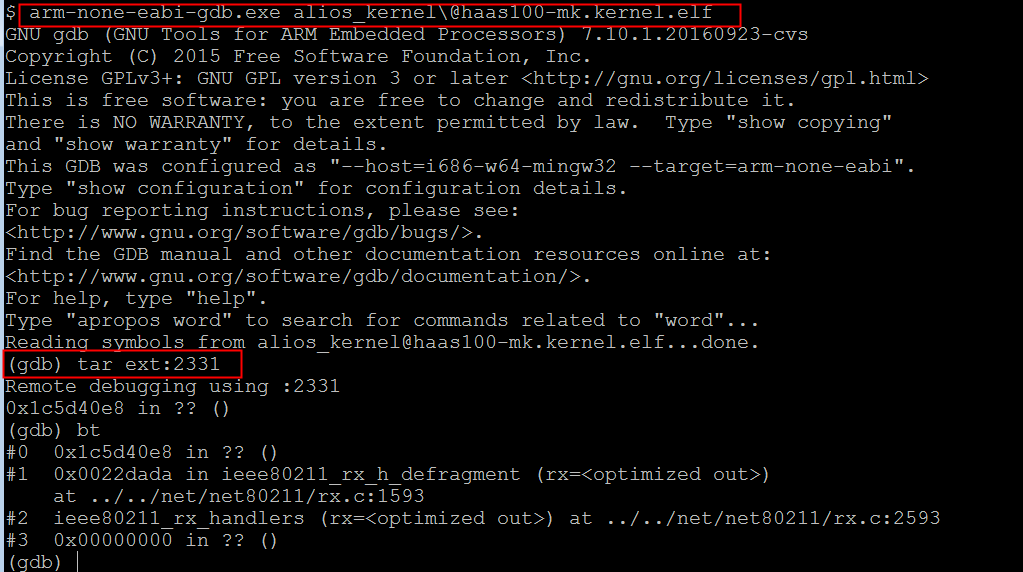
2.2、注意事项
由于HaaS100开发板硬件设计考虑了工业使用的需求,所以板上使用了硬件看门狗,喂狗时间是1.6s,并且无法用软件关闭,导致了开发者在使用仿真器连接的时候,由于不断触发了狗复位而一直无法连接仿真器的情况。这里笔者提供一种将硬件看门狗断开的解决方法——使用电烙铁去掉图中红圈标出的电阻,如图:

3、GDB常用操作命令
GDB的常用操作,网上也是有很多资料。这里例举一些供大家参考:
3.1、查看调用栈
bt3.2、查看反汇编
查看反汇编
disassemble
查看main函数的反汇编
disassemble \m main
查看main函数的15行反汇编
x/15i main
查看pc附近的5条汇编
x/5i $pc3.3、变量操作
查看变量值
p g_test
修改变量值
set g_test=13.4、内存操作
查看0x80000000 内存地址上的数据(以16进制,32位显示,打印4个)
x/4xw 0x80000000
打印 0x80000000处 的字符串数据
x/s 0x800000003.5、寄存器操作
查看寄存器信息
i r
改变寄存器
set $r0=1
打印所有寄存器信息
i all-registers
查看断点
i b4、相关文档
5、开发者技术支持
如需更多技术支持,可加入钉钉开发者群
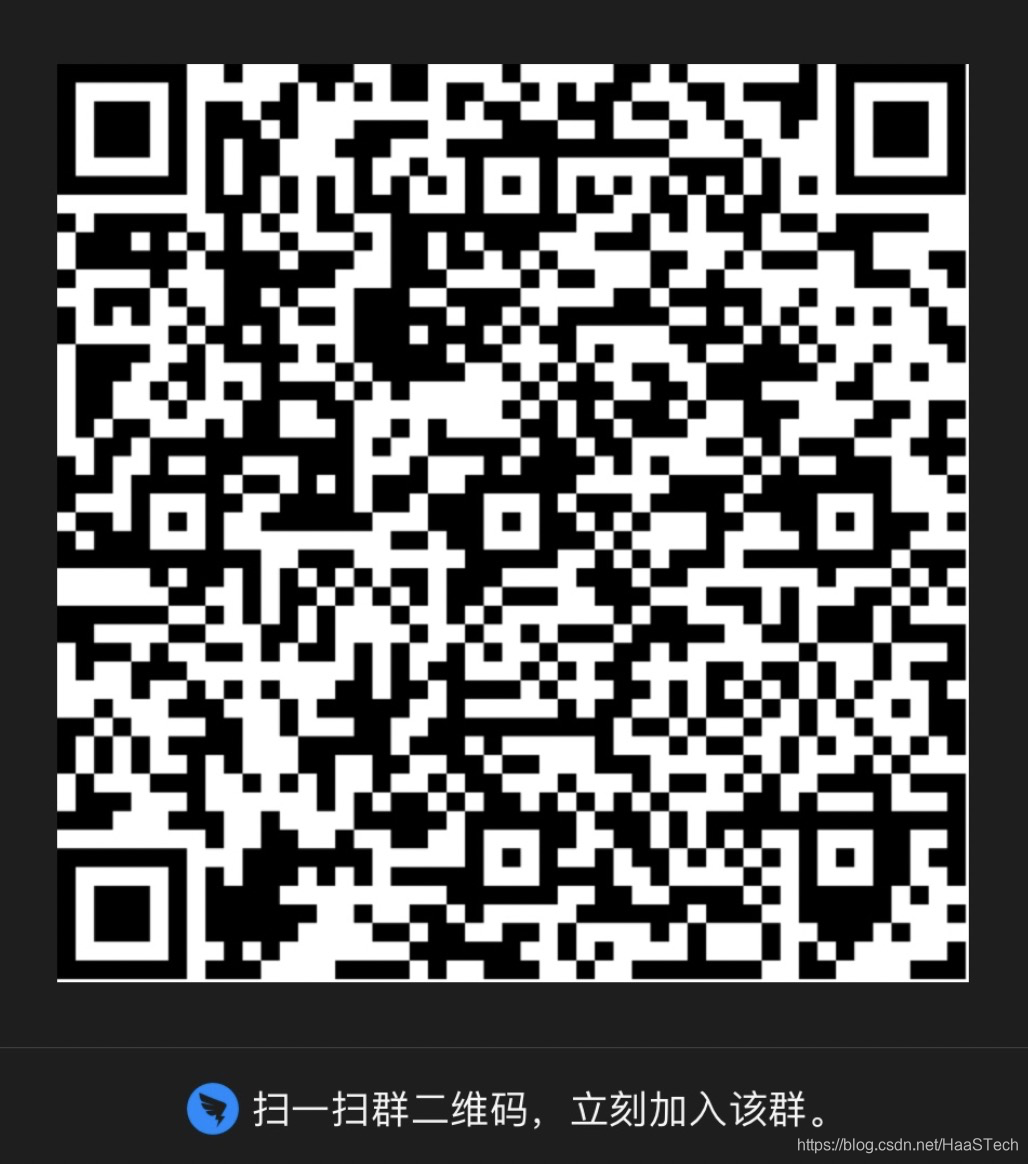
更多技术与解决方案介绍,请访问阿里云AIoT首页https://iot.aliyun.com/